La funzione Dov'è in iCloud ti consente di individuare o bloccare i dispositivi Apple smarriti. Puoi accedervi utilizzando l'app Dov'è o effettuando l'accesso al sito Web iCloud. Una volta fatto, è facile recuperare il tuo iPhone, iPad, Mac o altri dispositivi Apple smarriti.
In questo post abbiamo spiegato tutto ciò che devi sapere per utilizzare Dov'è con iCloud: come attivarlo, come accedervi e come utilizzarlo per trovare le tue cose.
Contenuti
- Imparentato:
-
Che cos'è Trova il mio? È diverso da Trova il mio iPhone?
- 1. Individua i dispositivi su una mappa
- 2. Riproduci un suono dal tuo dispositivo
- 3. Metti il tuo dispositivo in modalità smarrito
- 4. Cancella il tuo dispositivo da remoto
- 5. Il blocco di attivazione mantiene il tuo dispositivo tuo
-
Come attivare Dov'è sui tuoi dispositivi iCloud
- Come attivare Dov'è su un iPhone, iPad o iPod touch
- Come attivare Trova su AirPods o un Apple Watch
- Come attivare Dov'è su un Mac
-
Come accedere a Trova il mio
- Accedi a Trova il mio utilizzando l'app
- Accedi a Trova il mio utilizzando il sito Web iCloud
-
Scopri tutto quello che devi sapere per usare iCloud
- Post correlati:
Imparentato:
- Guida completa alla nuova app Trova la mia per tracciare i tuoi dispositivi Apple
- Dov'è Trova i miei amici e come lo uso in iOS 13 o iPadOS?
- In che modo la nuova app Trova la mia localizza privatamente i tuoi dispositivi offline
- Cosa fare se il tuo dispositivo non viene visualizzato in Trova il mio iPhone
Che cos'è Trova il mio? È diverso da Trova il mio iPhone?
Dov'è è un servizio Apple progettato per aiutarti a localizzare e proteggere i tuoi dispositivi Apple smarriti. Puoi accedere a Dov'è accedendo al sito Web di iCloud o utilizzando l'app Dov'è integrata su un iPhone, iPad, iPod touch o Mac.
Prima del rilascio di iOS 13 nel 2019, Trova il mio si chiamava Trova il mio iPhone. Quindi potrebbe essere necessario cercare quell'app se stai utilizzando un software precedente.

Utilizzando l'app Dov'è o il servizio iCloud, puoi eseguire una serie di azioni diverse per aiutarti a recuperare i tuoi dispositivi smarriti. Questi vanno dall'individuare il tuo dispositivo su una mappa alla cancellazione remota di tutti i dati su di esso.
Non tutte le funzionalità sono disponibili per tutti i dispositivi. Di seguito abbiamo elencato le diverse cose che puoi fare con Dov'è.
1. Individua i dispositivi su una mappa
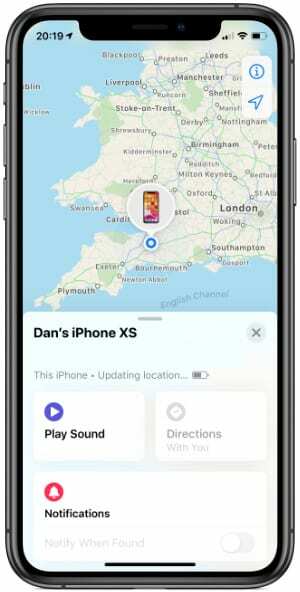
Ciascuno dei dispositivi Apple collegati al tuo account iCloud appare su una mappa per mostrarti la sua posizione. Funziona solo se il dispositivo è acceso e utilizza i servizi di localizzazione.
Per gli AirPod, puoi rintracciarli solo se almeno un AirPod non è nella custodia di ricarica. Altrimenti, non mantengono una connessione attiva con iCloud.
Quando un dispositivo è offline, Dov'è mostra la sua ultima posizione nota. Puoi anche scegliere di ricevere notifiche con la sua nuova posizione la prossima volta che sarà online.
Accendere Notifica quando trovato fare quello.
2. Riproduci un suono dal tuo dispositivo
Trovarsi nella stessa posizione del dispositivo smarrito non significa sempre che sia facile da trovare. Soprattutto se il tuo iPhone è nascosto dietro un cuscino del divano o il tuo Gli AirPods sono nella parte inferiore del cesto della biancheria.
Per semplificare le cose, usa l'app Dov'è o il servizio iCloud per riprodurre un suono dal tuo dispositivo. Questo suono diventa gradualmente più forte nel corso di due minuti, permettendoti di concentrarti sulla sua posizione esatta.
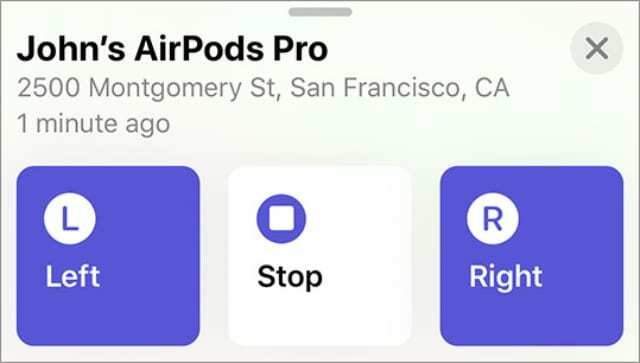
Se il tuo dispositivo è offline, la riproduzione dell'audio non viene avviata finché non si connette nuovamente a iCloud.
3. Metti il tuo dispositivo in modalità smarrito
Se perdi il tuo dispositivo, dovresti usare Trova il mio per metterlo in Modalità smarrito. È disponibile per qualsiasi iPhone, iPad, iPod touch, Apple Watch o Mac e ti aiuta a recuperare il dispositivo smarrito.

Sfortunatamente, la modalità Lost non è disponibile per AirPods o AirPods Pro.
Dov'è blocca automaticamente il tuo dispositivo quando attivi la Modalità smarrito, dandoti la possibilità di creare un passcode se non ne hai già utilizzato uno. Puoi anche scrivere un messaggio da visualizzare sullo schermo, ad esempio:
Questo iPhone è andato perso, chiama il numero (555) 555 1234 per restituirlo.
4. Cancella il tuo dispositivo da remoto
Questa opzione cancella tutti i contenuti e le impostazioni sul tuo dispositivo. Quando cancelli il tuo dispositivo, non puoi più rintracciarlo. Quindi usa questa opzione solo come ultima risorsa per proteggere i tuoi dati se hai rinunciato a ogni speranza di recuperare il dispositivo.
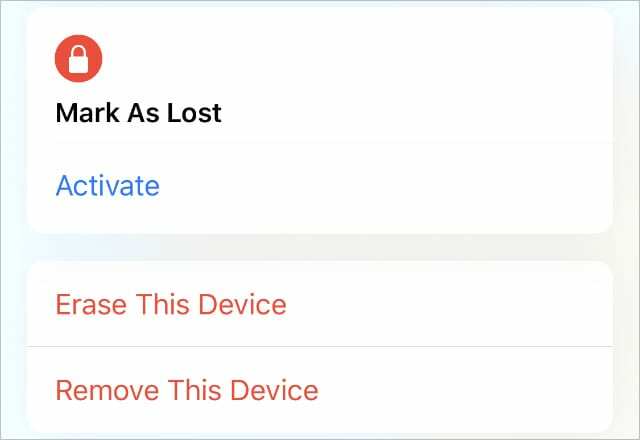
Se metti il tuo dispositivo in Modalità smarrito, il messaggio che hai scritto appare ancora sullo schermo dopo aver cancellato i tuoi dati.
Inoltre, il tuo dispositivo è ancora protetto da Blocco attivazione finché lo tieni nel tuo account iCloud. Ciò impedisce ad altre persone di configurarlo come proprio dispositivo.
5. Il blocco di attivazione mantiene il tuo dispositivo tuo
Quando attivi Dov'è sul tuo iPhone, iPad, iPod touch, Apple Watch o Mac, viene attivata anche una funzione chiamata Blocco attivazione. Questa funzione impedisce a chiunque altro di utilizzare il tuo dispositivo smarrito o rubato senza i tuoi dati iCloud.
Per utilizzare un dispositivo con Blocco attivazione, qualcun altro dovrebbe inserire il tuo indirizzo e-mail e la password di iCloud. Senza queste informazioni, il dispositivo è inutile per loro.
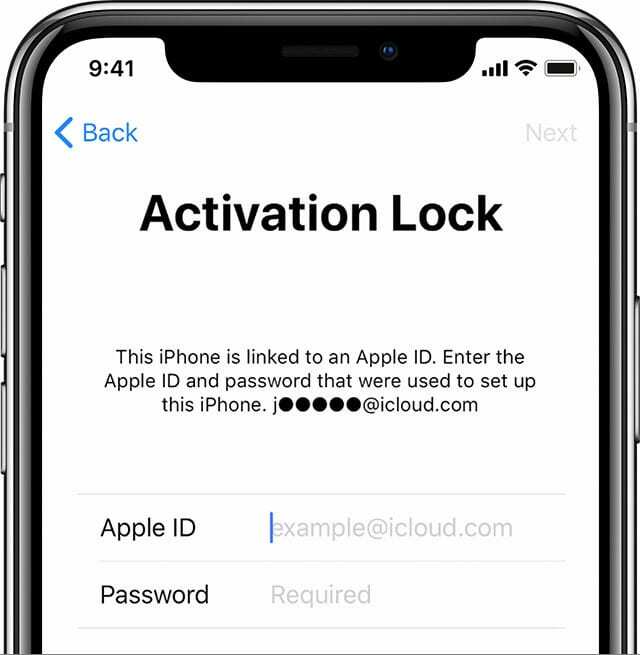
L'unico modo per disattiva Blocco attivazione è rimuovere quel dispositivo dal tuo account iCloud.
Come attivare Dov'è sui tuoi dispositivi iCloud
Per sfruttare tutte le funzionalità Dov'è sul tuo dispositivo, devi prima attivare o attivare il servizio. Di solito, il tuo dispositivo Apple ti chiede di attivare Dov'è quando accedi a iCloud durante la configurazione.
Tuttavia, puoi anche attivarlo o disattivarlo in qualsiasi momento dalle impostazioni sui tuoi dispositivi particolari.
Se possiedi più di un dispositivo Apple, assicurati di accedere a iCloud e di attivare Dov'è per ciascuno di essi. Assicurati di utilizzare gli stessi dettagli dell'ID Apple in modo da poter vedere tutti i tuoi dispositivi dallo stesso account.
Con alcuni aggiornamenti software, l'opzione Trova il mio si sposta nelle impostazioni. Aggiorna il tuo dispositivo all'ultima versione prima di seguire le istruzioni riportate di seguito.
Come attivare Dov'è su un iPhone, iPad o iPod touch
- Vai a Impostazioni > [Il tuo nome] > Trova il mio.
- Rubinetto Trova il mio [dispositivo] e attiva l'impostazione nella parte superiore della pagina.
- Se il tuo dispositivo esegue iOS 12 o versioni precedenti, vai a Impostazioni > [Il tuo nome] > iCloud, quindi accendi Trova il mio [dispositivo] dall'elenco dei servizi iCloud.
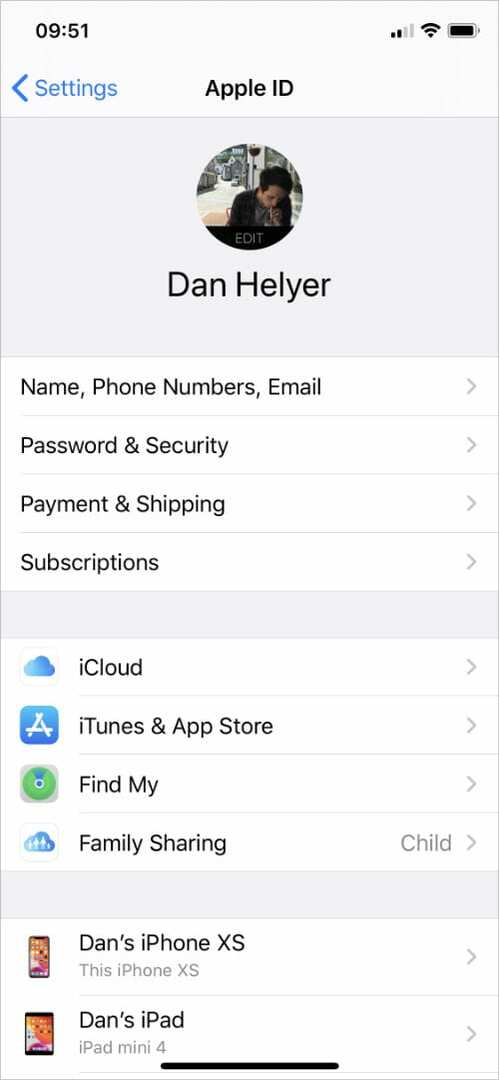
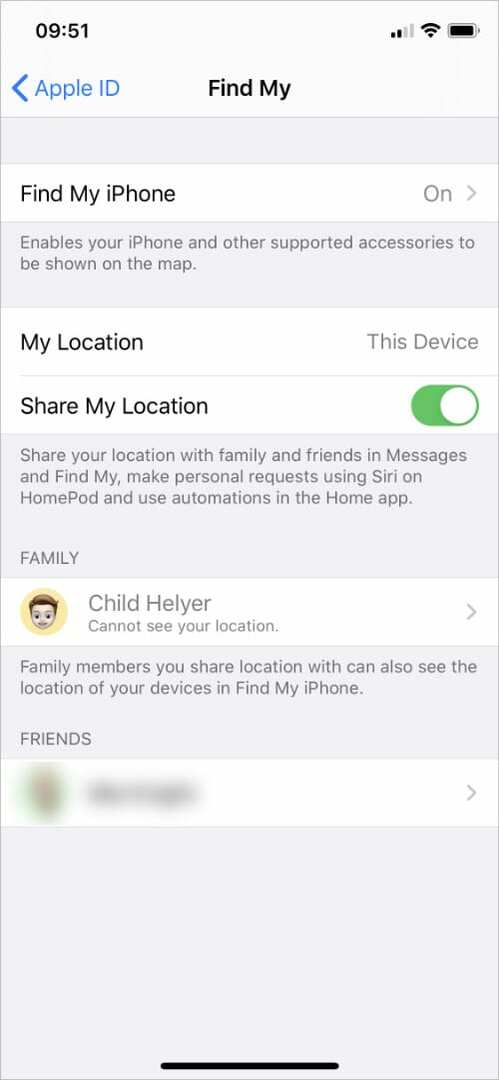
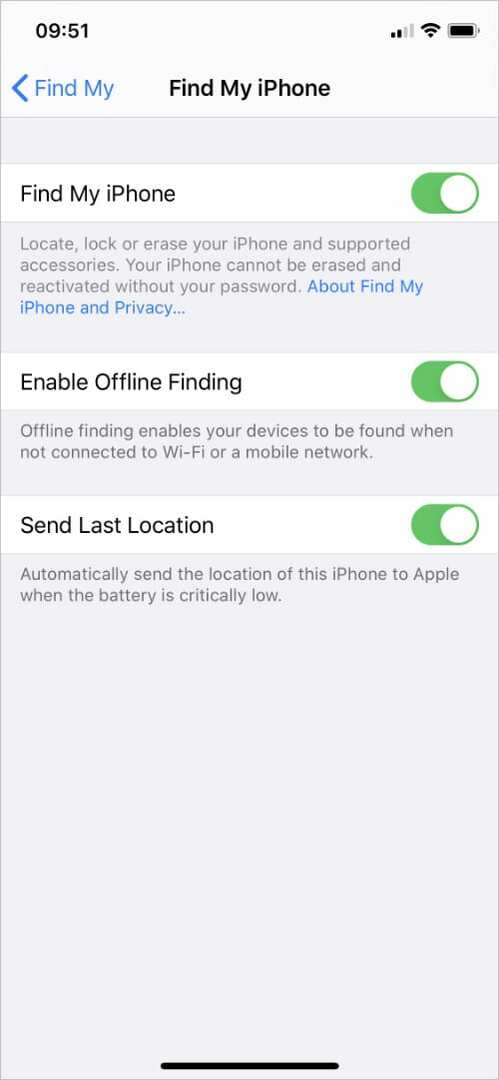
Se non hai mai utilizzato l'ID Apple sul tuo dispositivo, tocca Registrazione nella parte superiore delle impostazioni e creare un account gratuito.
Come attivare Trova su AirPods o un Apple Watch
Collega i tuoi AirPods o Apple Watch a un dispositivo che utilizza già Dov'è per attivare il servizio di localizzazione anche per quell'accessorio. Dopo averlo fatto, il tuo Apple Watch o AirPods dovrebbe apparire nell'elenco dei dispositivi in Dov'è.
Come attivare Dov'è su un Mac
- Vai al Mela menu e apri il Preferenze di Sistema.
- Clic ID Apple e accedi al tuo account, se richiesto.
- Selezionare iCloud dalla barra laterale e accendi Trova il mio Mac.

Come accedere a Trova il mio
Dopo averlo attivato, ci sono due modi per accedere a Dov'è per localizzare i tuoi dispositivi Apple smarriti. Puoi visitare il sito Web di iCloud su qualsiasi computer o utilizzare l'app Dov'è su un dispositivo diverso.
Accedi a Trova il mio utilizzando l'app
L'app Dov'è è preinstallata su ogni iPhone, iPad, iPod touch o Mac. Se il tuo dispositivo utilizza un software precedente al 2019, l'app si chiama Trova il mio iPhone Invece.

Apri il Trova la mia app e accedi al tuo account iCloud per individuare i dispositivi Apple collegati. Da qui, puoi ottenere indicazioni stradali per la posizione del dispositivo, metterlo in modalità smarrito, cancellarlo e altro ancora.
Se stai utilizzando il dispositivo di un amico o di un familiare, vai a Me nell'app Trova la mia e tocca Aiuta un amico. Ciò ti consente di utilizzare il dispositivo di qualcun altro per cercare il tuo.
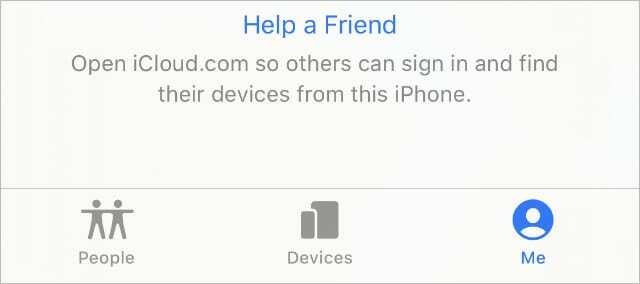
Se non riesci a trovare l'app sul tuo dispositivo, scarica Trova il mio gratuitamente dall'App Store.
Accedi a Trova il mio utilizzando il sito Web iCloud
Senza l'app, puoi utilizzare qualsiasi browser Internet per visitare il sito Web iCloud (www.iCloud.com) e accedi utilizzando i dettagli del tuo ID Apple. Dopo aver effettuato l'accesso, fare clic su Trova iPhone dall'elenco dei servizi iCloud.
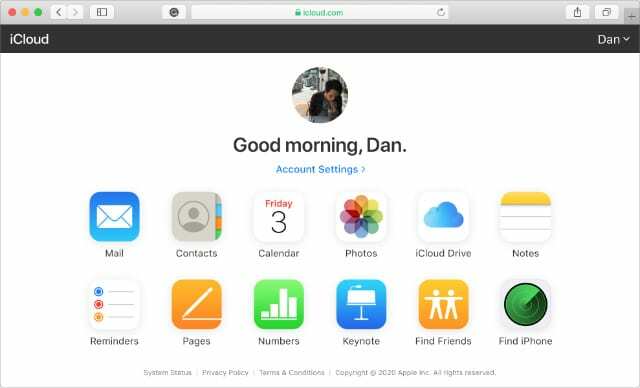
Dovresti vedere tutti i tuoi dispositivi connessi apparire su una mappa; seleziona quello che stai cercando per ottenere indicazioni stradali, attivare la modalità smarrito, cancellare i dati e altro ancora.
In questo modo, è facile individuare i tuoi dispositivi Apple mancanti utilizzando dispositivi Windows, Samsung e Google poiché ognuno di essi può accedere al sito Web iCloud.
Come posso accedere a iCloud se è necessaria l'autenticazione a due fattori?
Molti di noi utilizzano l'autenticazione a due fattori con i nostri account ID Apple per renderli più sicuri. Funziona inviando un codice univoco a uno dei tuoi dispositivi Apple, che devi inserire prima di poter accedere su un nuovo dispositivo.
Ma se hai perso il tuo dispositivo Apple, non puoi ottenere il codice di autenticazione a due fattori. Ciò rende difficile l'accesso al sito Web iCloud per accedere a Dov'è.
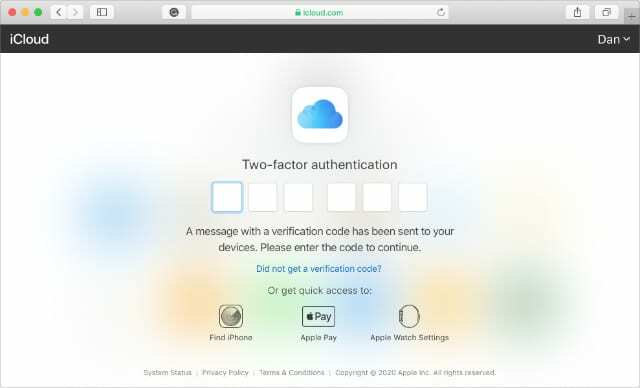
Fortunatamente, puoi segui questo link per accedere a Dov'è sul sito web di iCloud senza dover inserire un codice di autenticazione a due fattori.
Scopri tutto quello che devi sapere per usare iCloud
Apple è orgogliosa della semplicità, ma iCloud continua a sconcertare gli utenti di tutto il mondo. Senza capire cos'è iCloud, è difficile sfruttare appieno i vantaggi di servizi come Trova il mio.
Se rimani perplesso dal servizio basato su cloud di Apple, dai un'occhiata a questo post per suggerimenti essenziali su iCloud. Ti sentirai a tuo agio con Dov'è e ogni altro servizio iCloud in pochissimo tempo!

Dan scrive tutorial e guide alla risoluzione dei problemi per aiutare le persone a ottenere il massimo dalla loro tecnologia. Prima di diventare uno scrittore, ha conseguito una laurea in tecnologia del suono, ha supervisionato le riparazioni in un Apple Store e ha persino insegnato inglese in Cina.